Wil je iPhone bedienen via PC zonder ingewikkelde instellingen? Of je nu je scherm wilt spiegelen voor presentaties, games wilt spelen op een groter scherm of je iPhone volledig met muis en toetsenbord wilt besturen — er zijn meerdere manieren om dat eenvoudig te doen. In dit artikel ontdek je stap voor stap hoe je je iPhone vanaf je pc kunt bedienen, met of zonder extra software.

In dit artikel:
- Deel 1: Snel de Beste Manier Vinden om iPhone te Bedienen via PC
- Deel 2: Alle Manieren om iPhone te Bedienen via PC
- iMyFone MirrorTo – De Makkelijkste Manier om iPhone te bedienen vanaf de computer

- Switch Control – Bedien je iPhone met toetsenbord of muis
- Microsoft Phone Link – Verbind iPhone met Windows 11
- ISL Light – Professionele Hulp op Afstand voor iPhone
- FaceTime Remote Control – Volledige Besturing via iOS 18
- iPhone Mirroring (Mac – iOS 17+)
- Continuity & Handoff – Apple Ecosysteemfuncties
- Splashtop – Externe Desktop voor iOS (complexer)
- iMyFone MirrorTo – De Makkelijkste Manier om iPhone te bedienen vanaf de computer
- Veelgestelde Vragen
Snel de Beste Manier Vinden om iPhone te Bedienen via PC
| Situatie | Aanbevolen methode |
|---|---|
| Voor dagelijkse bediening en mirroring | iMyFone MirrorTo Volledige stappen |
| Voor toegang tot iPhone met toetsenbord/muis | Switch Control Volledige stappen |
| Voor basale koppeling op Windows 11 | Microsoft Phone Link Volledige stappen |
| Voor IT-ondersteuning op afstand | ISL Light Volledige stappen |
| Voor volledige controle via FaceTime (iOS 18) | FaceTime Remote Volledige stappen |
| Voor schermdeling met Mac | iPhone Mirroring (iOS 17+) Volledige stappen |
| Voor het werken binnen Apple ecosystemen | Continuity & Handoff Volledige stappen |
| Voor geavanceerde remote desktopbediening | Splashtop Volledige stappen |
Alle Manieren om iPhone te Bedienen via PC
1 iMyFone MirrorTo – De Makkelijkste Manier
iMyFone MirrorTo is een krachtige app voor schermspiegeling waarmee je je bedien uw iPhone vanaf de computer. Of je nu iOS-problemen oplost of je scherm wilt spiegelen, MirrorTo biedt soepele schermweergave en bediening via wifi of USB. De app ondersteunt ook spiegeling naar andere apparaten zoals iPads en laat je gemakkelijk iOS-apps op je pc draaien.
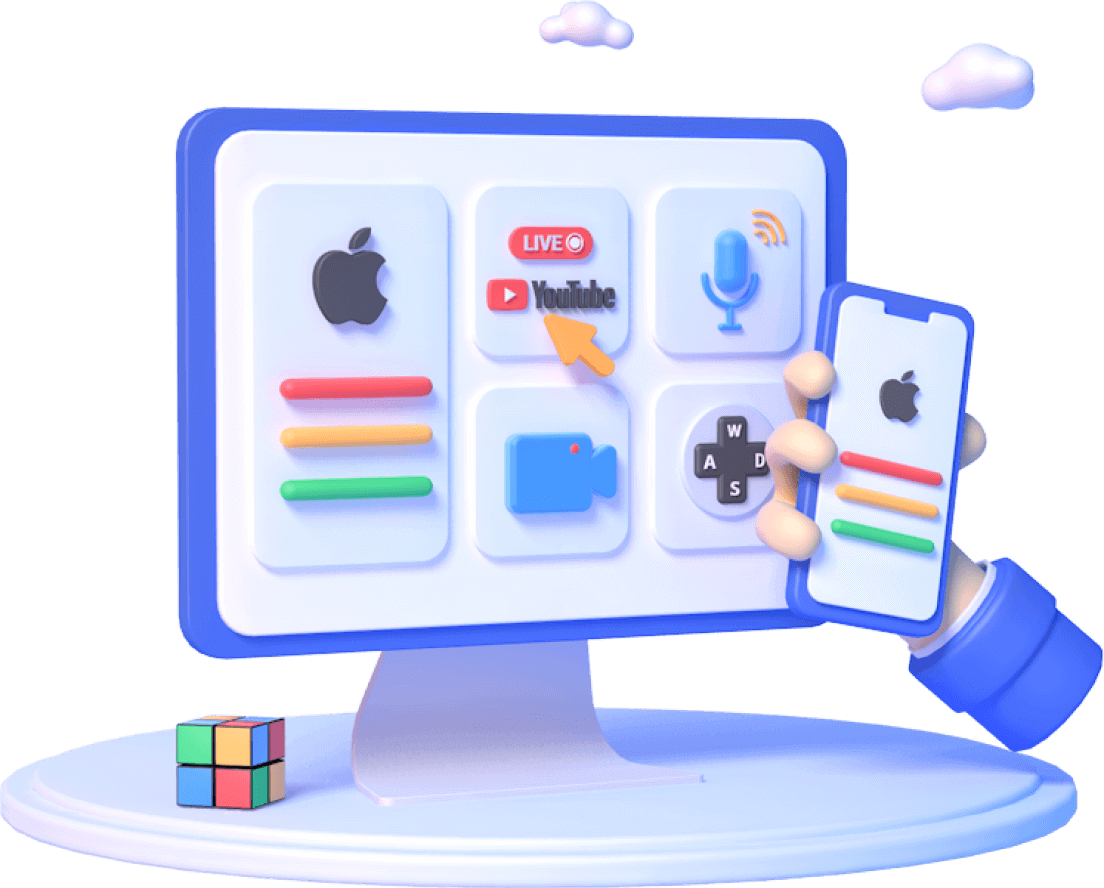
Belangrijkste kenmerken van MirrorTo
- Draadloze schermspiegeling: Spiegelt je iPhone moeiteloos naar een iPad of PC via Wi-Fi of USB, zonder vertraging.
- Bedien je iPhone vanaf een ander apparaat, zoals een Mac, met ondersteuning voor muis- en toetsenbordinvoer.
- Meerdere apparaten tegelijk spiegelen: Cast tot 5 iOS- of Android-schermen tegelijk naar één scherm voor betere workflow of demonstraties.
- Volledig schermgebruik: Voer je favoriete iOS-apps uit op een groter scherm zoals iPad of pc voor verbeterde interactie.
- Opnemen en vastleggen: Neem het iPhone-scherm op tijdens het spiegelen – perfect voor lesgeven, gameplay of zakelijke presentaties.
Stap 1. Download en installeer iMyFone MirrorTo op je pc.
Stap 2. Zorg dat je pc en iPhone verbonden zijn met hetzelfde Wi-Fi-netwerk.
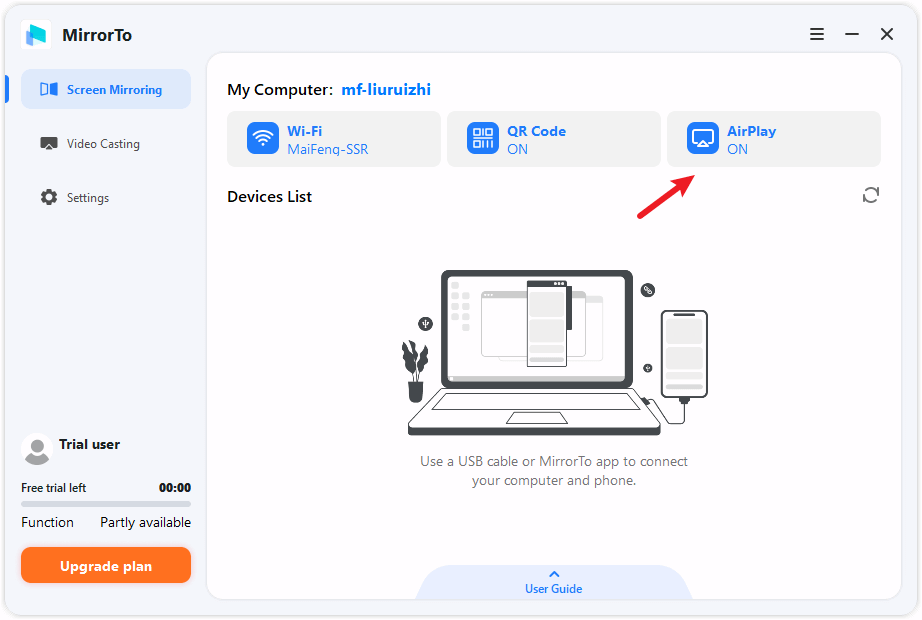
Stap 3. Open MirrorTo op je iPhone en selecteer je pc als spiegelapparaat.
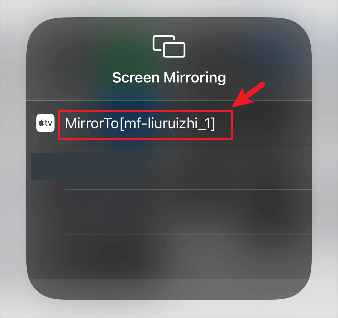
Stap 4. Start de schermspiegeling en geniet van een vloeiende verbinding in hoge kwaliteit.
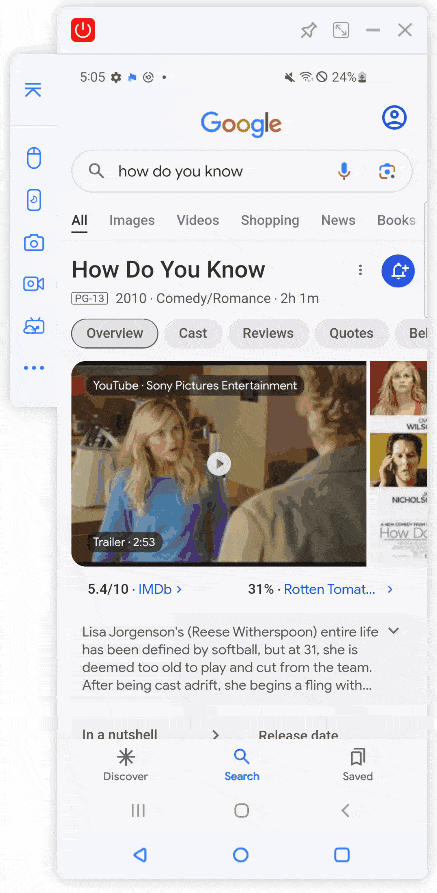
2 Switch Control – Bedien iPhone met Toetsenbord of Muis
Met de ingebouwde Apple-functie kun je je iPhone verbinden met je pc voor schermdelen. Zo zie en bedien je je iPhone-scherm eenvoudig vanaf je computer, draadloos of via kabel, zonder extra software.
- Ga op je iPhone naar Instellingen > Toegankelijkheid > Switch Control.
- Schakel Switch Control in.
- Verbind een extern toetsenbord of muis via Bluetooth.
- Gebruik de knoppen om door het iOS-menu te navigeren.
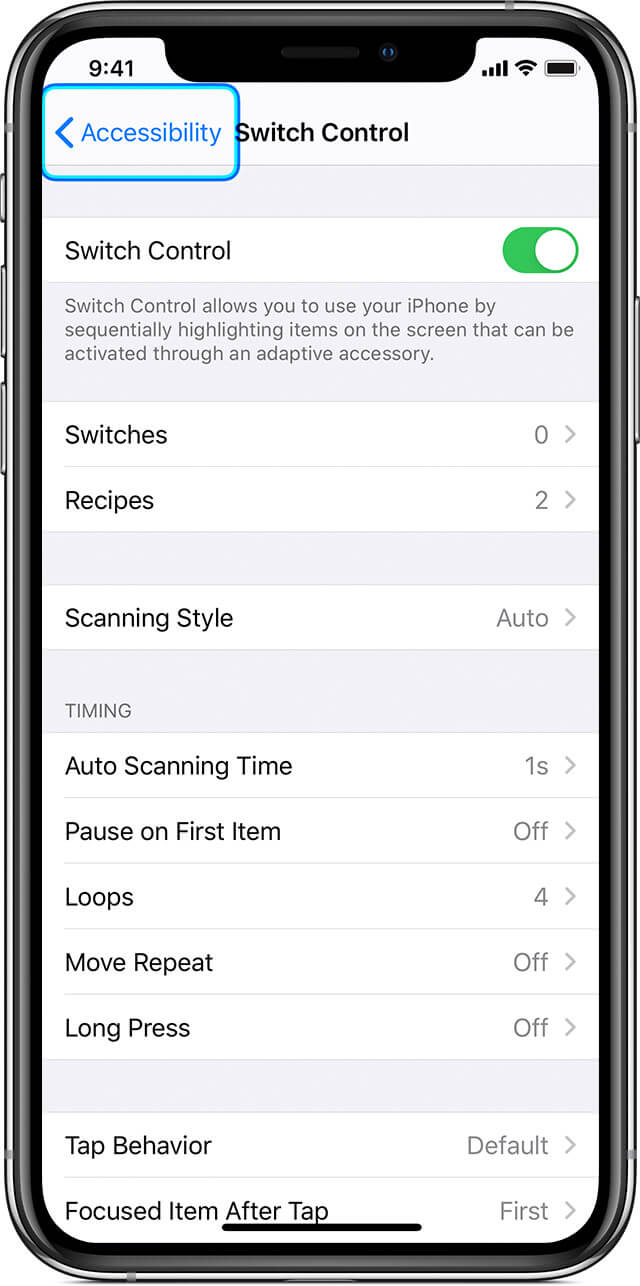
3 Microsoft Phone Link – Verbind iPhone met Windows 11
Gebruik Phone Link om meldingen, berichten en gesprekken van je iPhone op je pc te beheren. Wil je weten hoe je je iPhone op afstand kunt bedienen via Windows? Met speciale apps en functies is het mogelijk om je iPhone draadloos te bedienen vanaf je Windows-computer, zodat je meldingen kunt bekijken, berichten kunt beantwoorden en zelfs het scherm kunt bedienen zonder je telefoon vast te houden.
- Open de Phone Link-app op Windows 11.
- Koppel je iPhone via Bluetooth.
- Accepteer machtigingen op je iPhone.
- Beheer meldingen, berichten en oproepen via je pc.
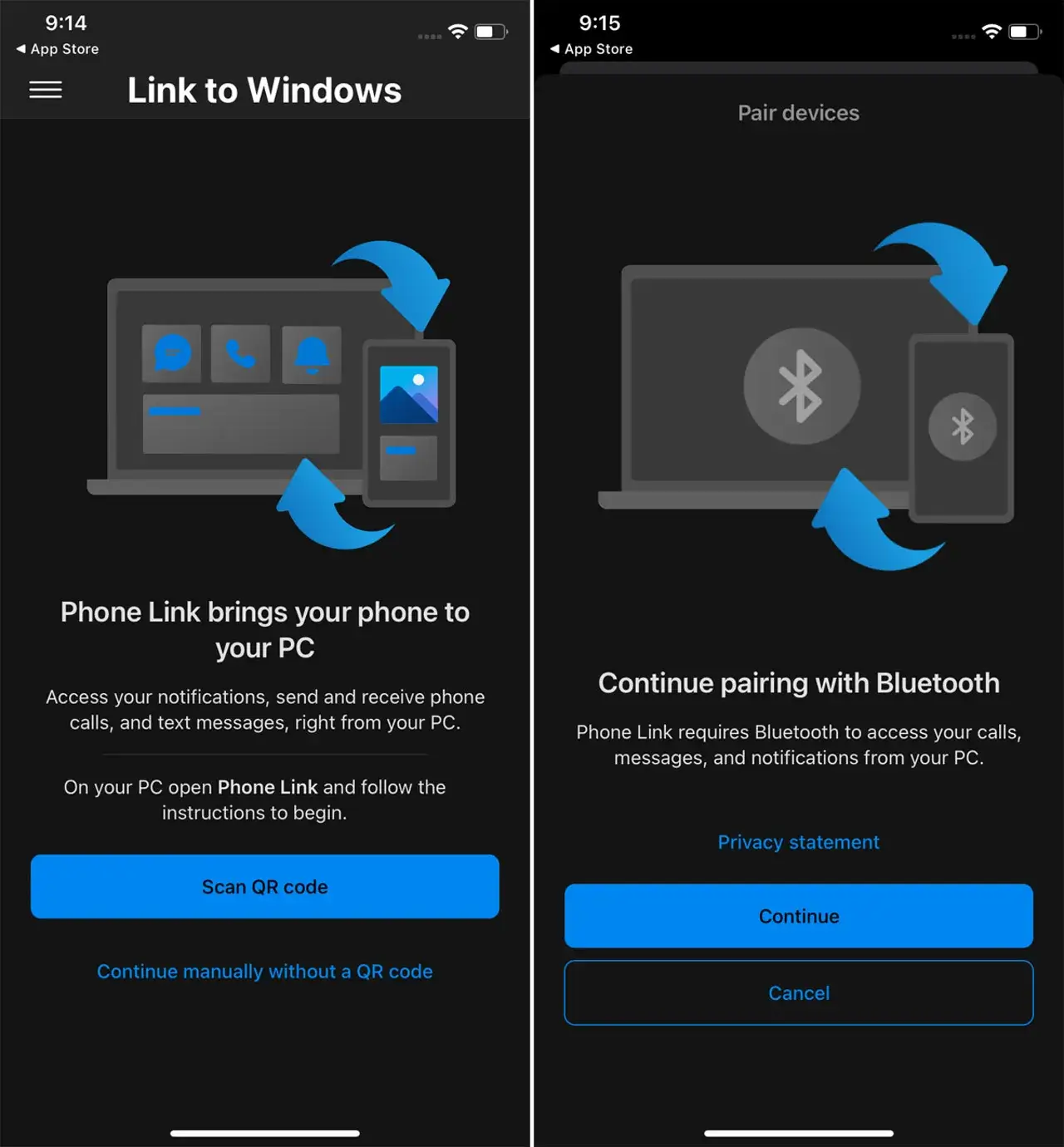
4 ISL Light – Professionele Hulp op Afstand
Veilige tool voor IT-ondersteuning waarmee je eenvoudig je scherm van je iPhone kunt delen op PC en zo op afstand hulp kunt krijgen.
- Installeer ISL Light op je pc.
- Laat de gebruiker de ISL-app op zijn iPhone installeren.
- Start een sessie en deel de verbindingscode.
- Bekijk het iPhone-scherm op afstand (bediening beperkt).
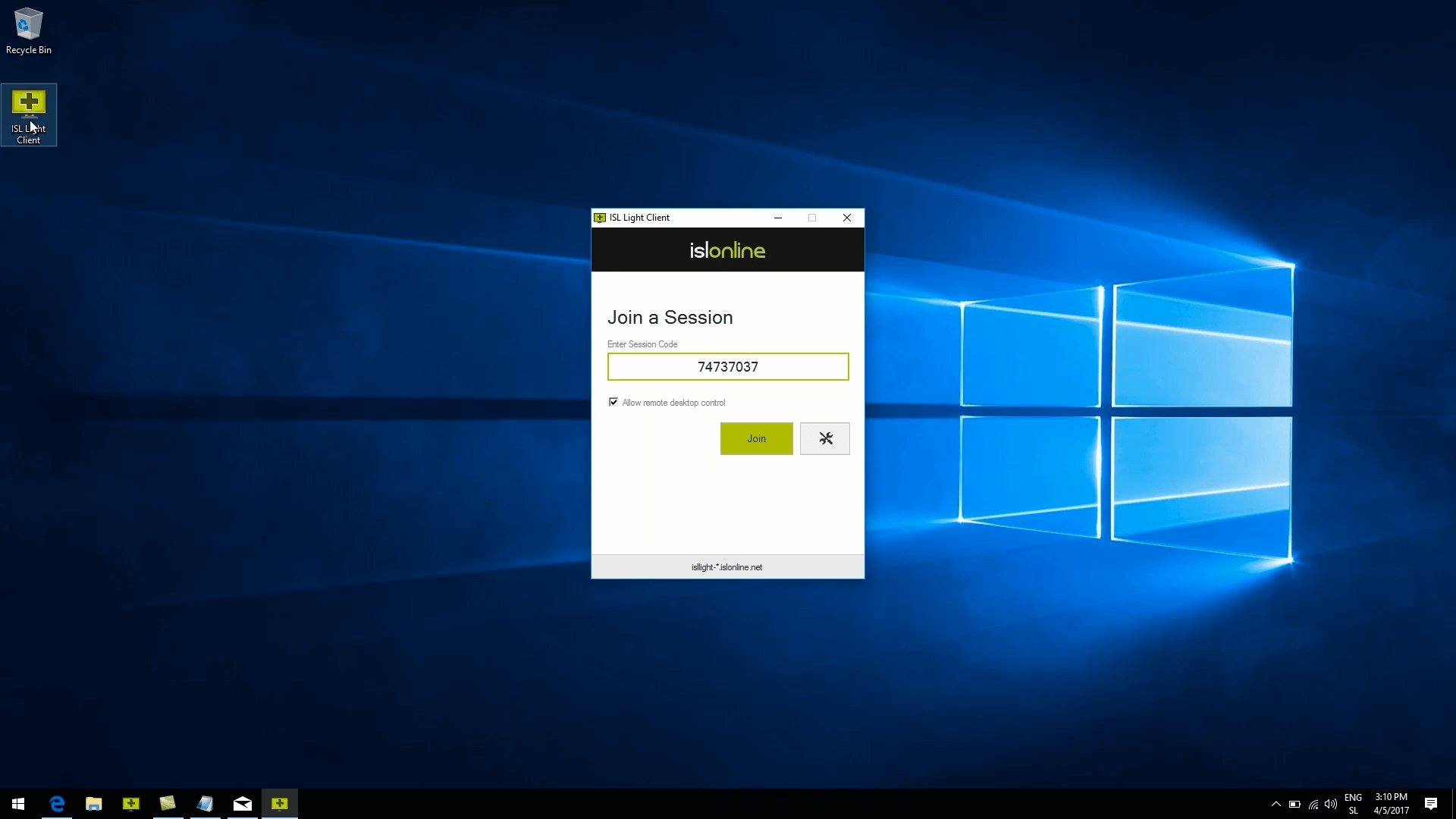
5 FaceTime Remote Control (iOS 18/26)
Met de nieuwe functie in iOS 26 kun je tijdens een FaceTime-gesprek het iPhone-scherm volledig op afstand bedienen, wat zorgt voor verbeterde samenwerking en ondersteuning.
- Start een FaceTime-gesprek met een andere iOS 18-gebruiker.
- Vraag de ander om schermdeling in te schakelen.
- Tik op Besturing aanvragen.
- Bedien de iPhone via het FaceTime-venster op je toestel.
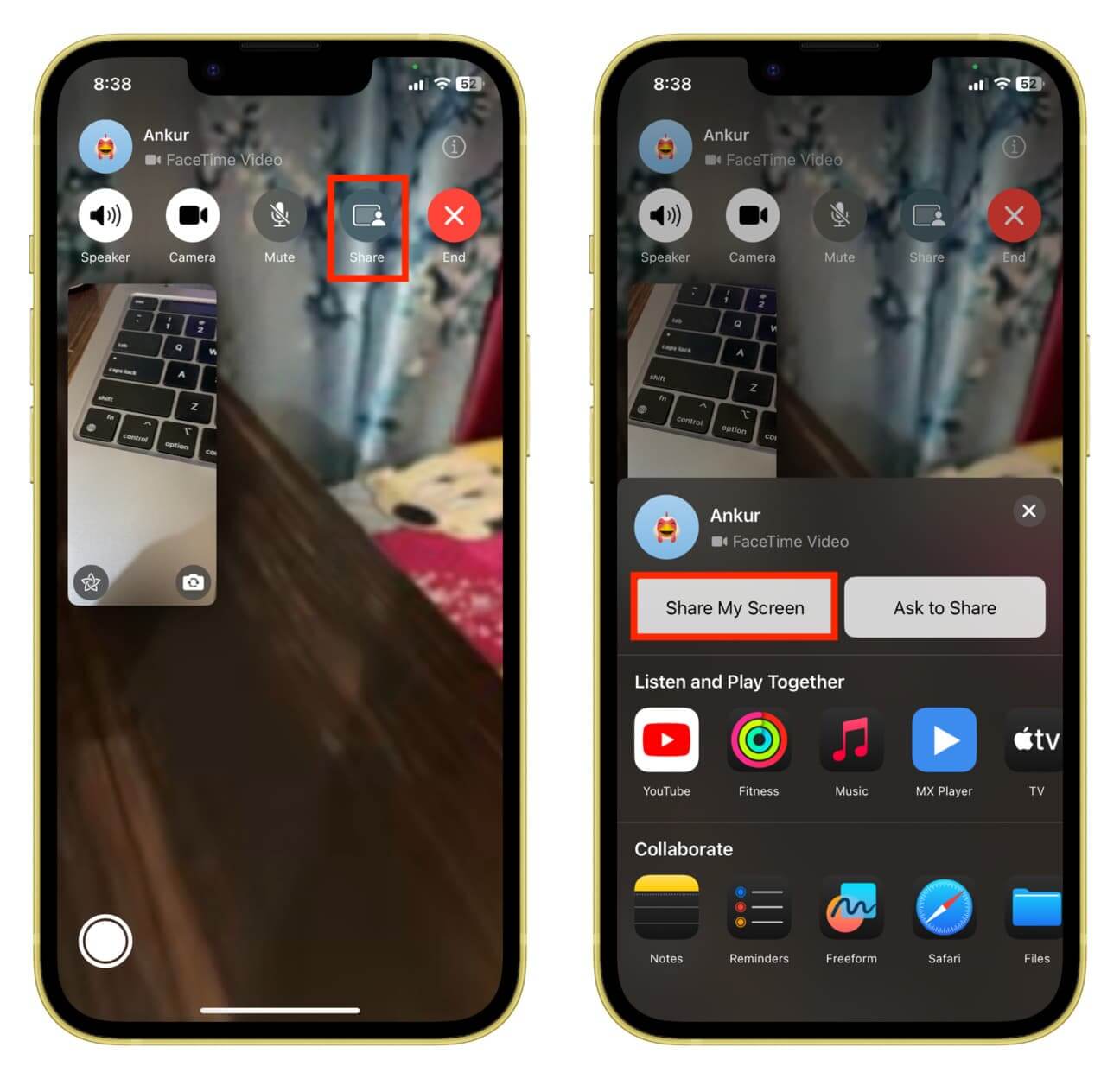
6 iPhone Mirroring (Mac – iOS 17+)
Gebruik iPhone Mirroring om het scherm van je iPhone eenvoudig op je Mac weer te geven. Hiermee kun je niet alleen je scherm bekijken, maar ook deels bedienen voor meer gemak en controle vanaf je computer.
- Zorg dat je Mac op macOS Sonoma+ draait en iPhone op iOS 17+.
- Verbind beide apparaten met hetzelfde Wi-Fi-netwerk.
- Open iPhone Mirroring op je Mac.
- Gebruik je muis en toetsenbord om het iPhone-scherm te bedienen.
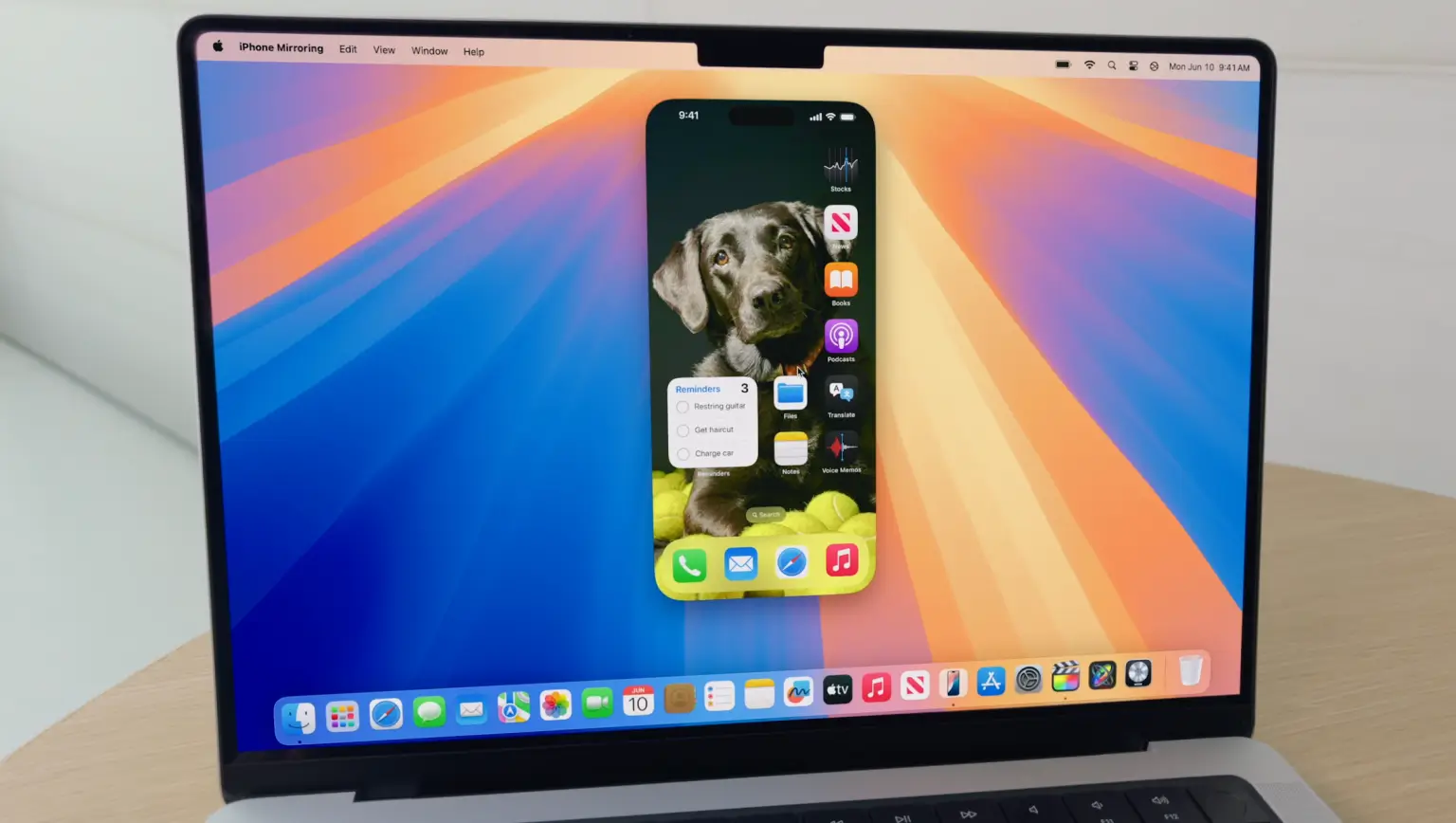
7 Continuity & Handoff – Apple Ecosysteemfuncties
Laat je moeiteloos taken en apps tussen je iPhone, Mac en iPad synchroniseren en overzetten, zonder dat je extra software hoeft te installeren. Zo werk je soepel en efficiënt tussen je Apple-apparaten.
- Ga op je iPhone naar Instellingen > Algemeen > AirPlay & Handoff.
- Schakel Handoff in.
- Open een app op iPhone (bijv. Safari of Mail).
- Vervolg het werk op je Mac of iPad via het Handoff-icoon.
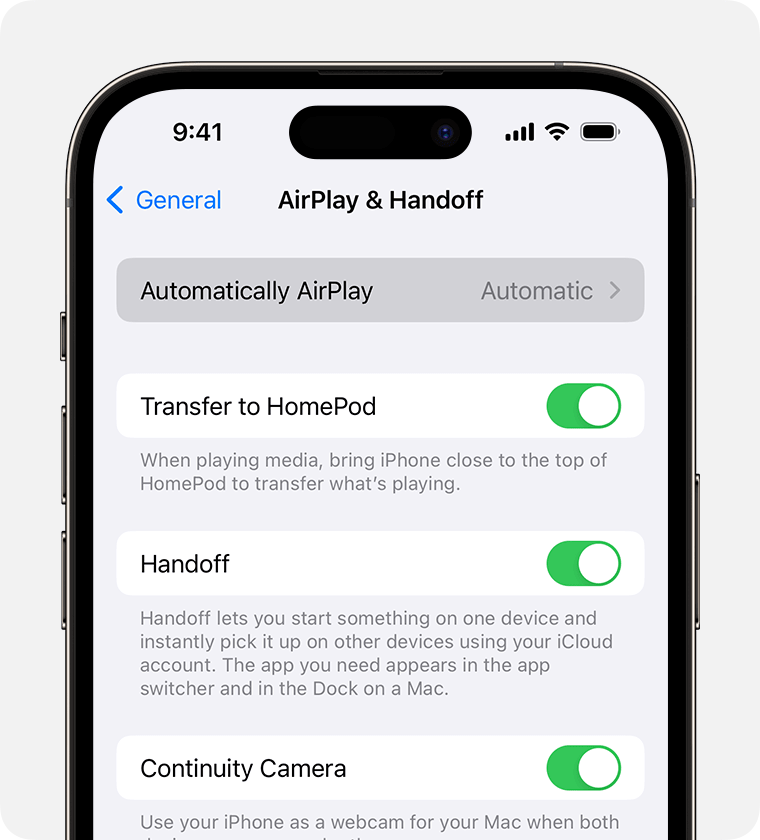
8 Splashtop – Externe Desktop voor iOS
Geavanceerde oplossing voor schermdeling op afstand, ideaal voor zakelijk gebruik en efficiënte samenwerking tussen teams.
- Installeer Splashtop Streamer op je pc.
- Installeer Splashtop Personal op je iPhone.
- Maak een account aan en log in op beide apparaten.
- Verbind en bekijk het iPhone-scherm op je pc (bediening mogelijk beperkt).

Veelgestelde Vragen
01 Kan je een iPhone op afstand bedienen?
Ja, met functies zoals Switch Control, FaceTime Remote (iOS 18) of tools zoals MirrorTo kun je een iPhone op afstand bedienen.
02 Hoe kan ik mijn iPhone op afstand bedienen vanaf mijn PC?
Gebruik een tool zoals iMyFone MirrorTo, verbind via USB of Wi-Fi, en bedien je iPhone met je muis en toetsenbord.
Conclusie
Je iPhone bedienen via pc is in 2026 makkelijker dan ooit. Of je nu hulp wilt bieden, scherm wilt delen of mobiel wilt gamen – er is een oplossing die bij je past.
Voor de meeste gebruikers is MirrorTo de snelste en makkelijkste keuze.